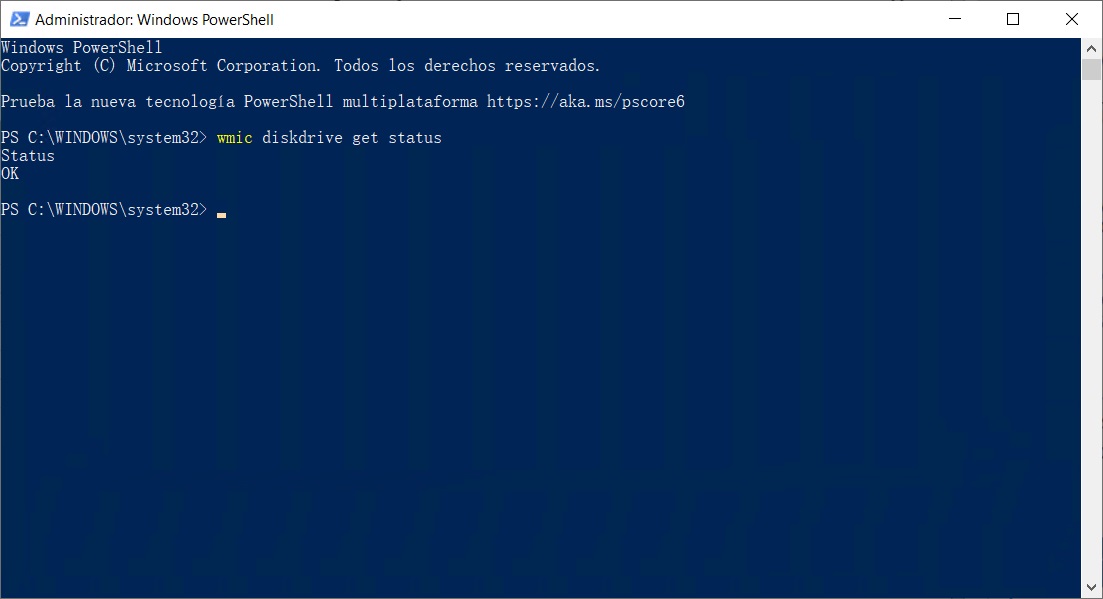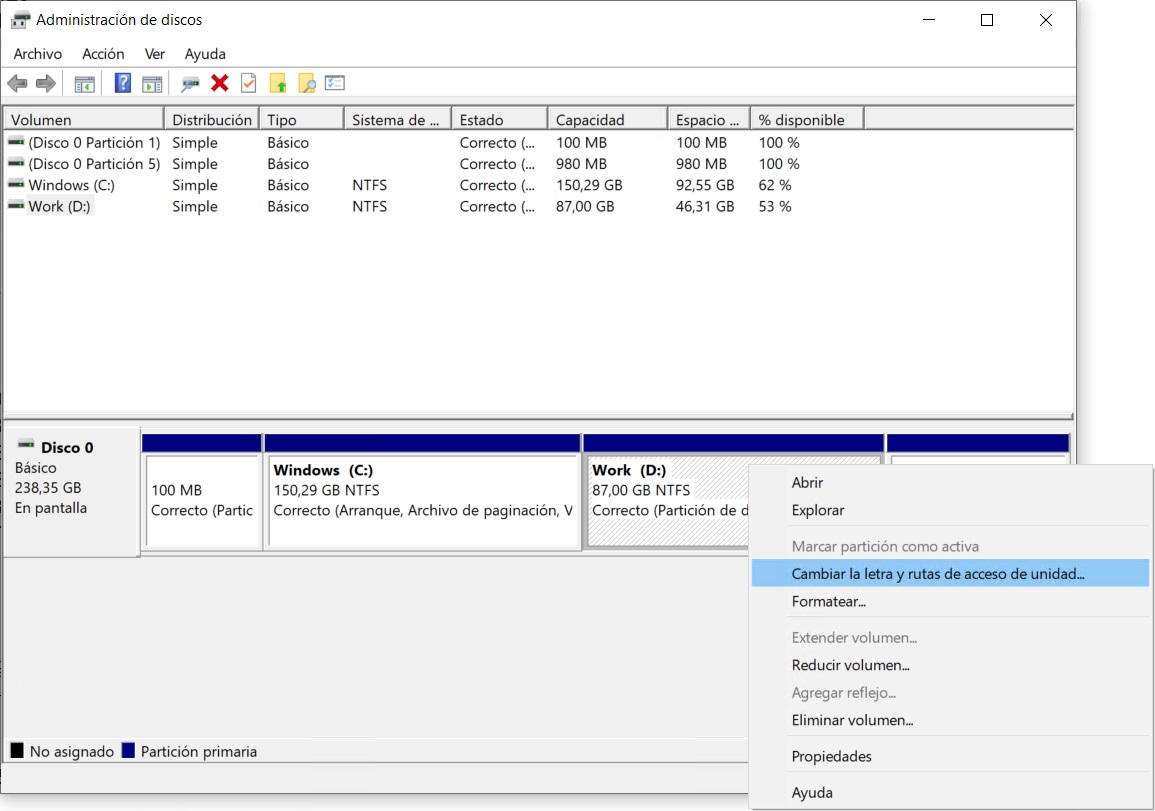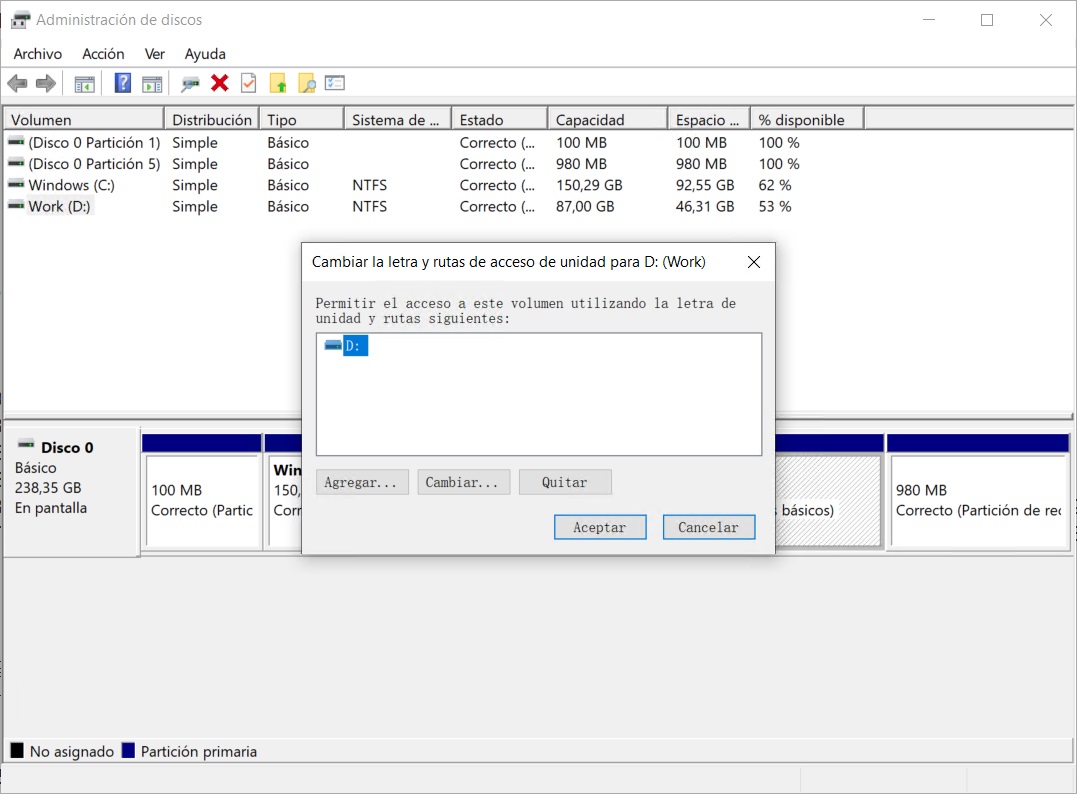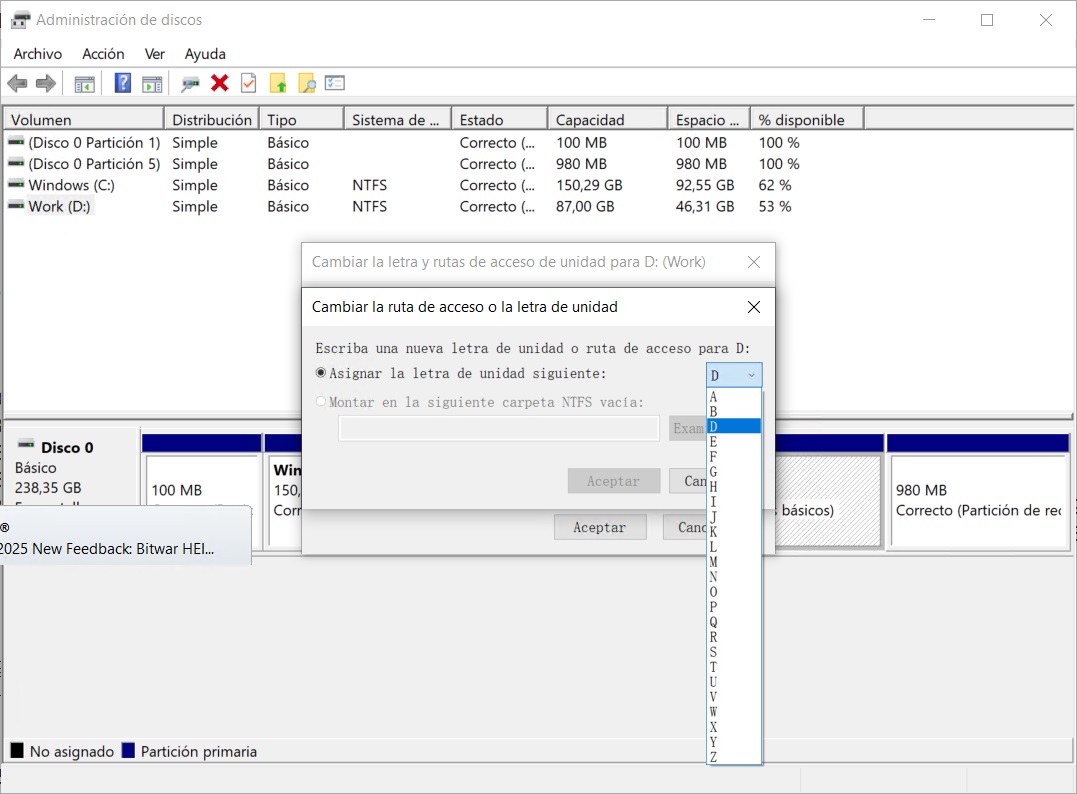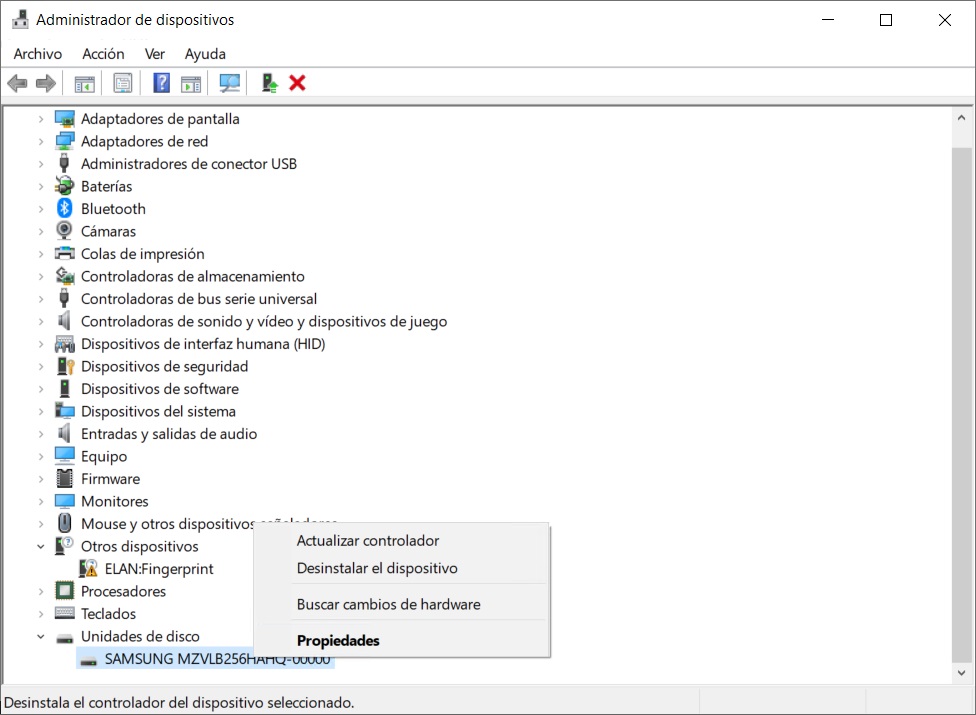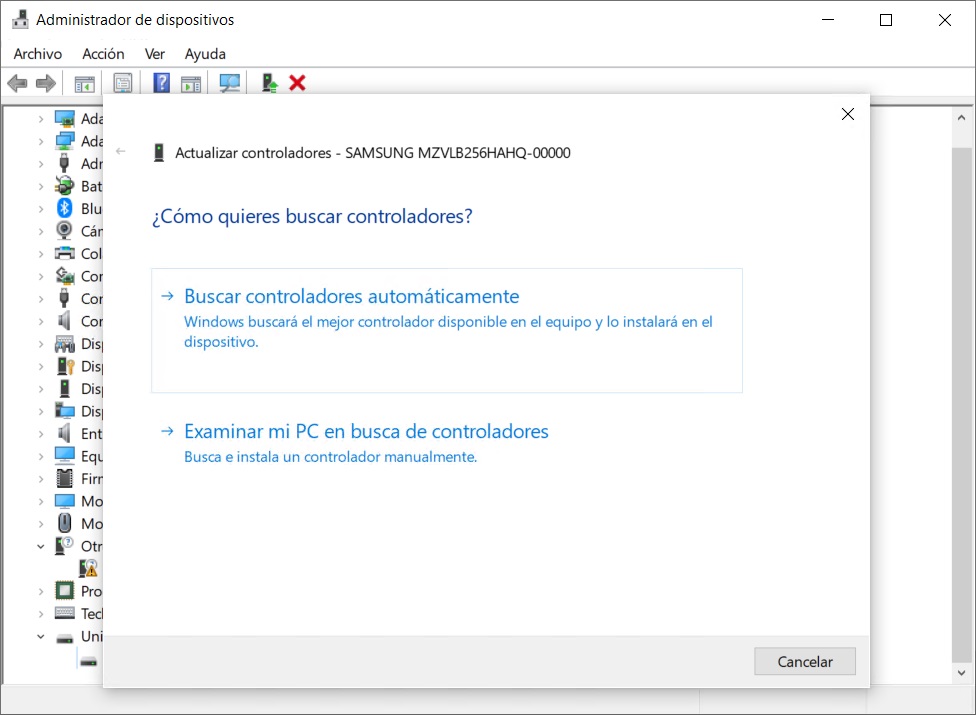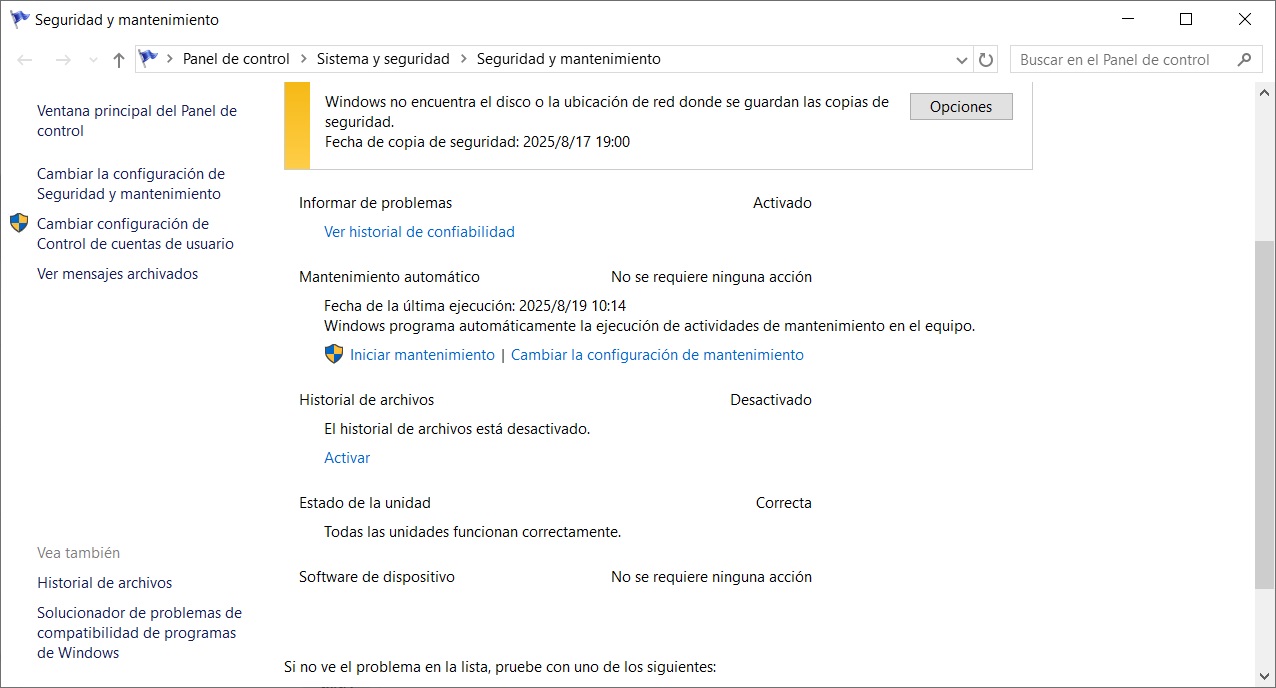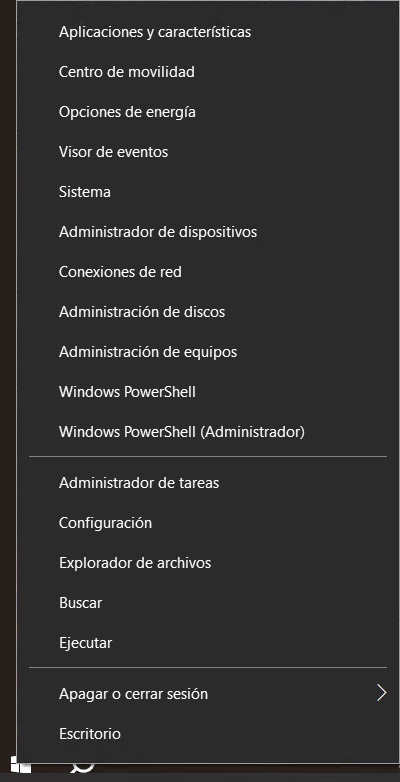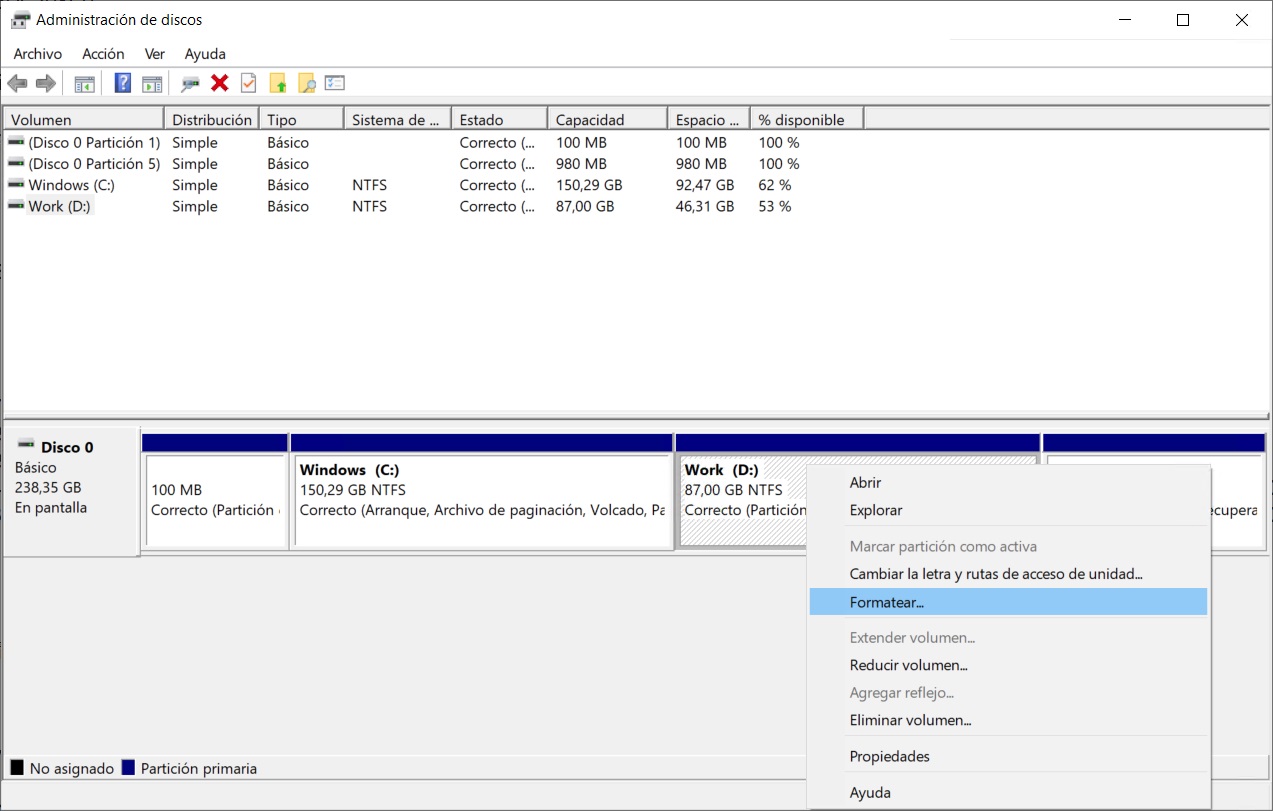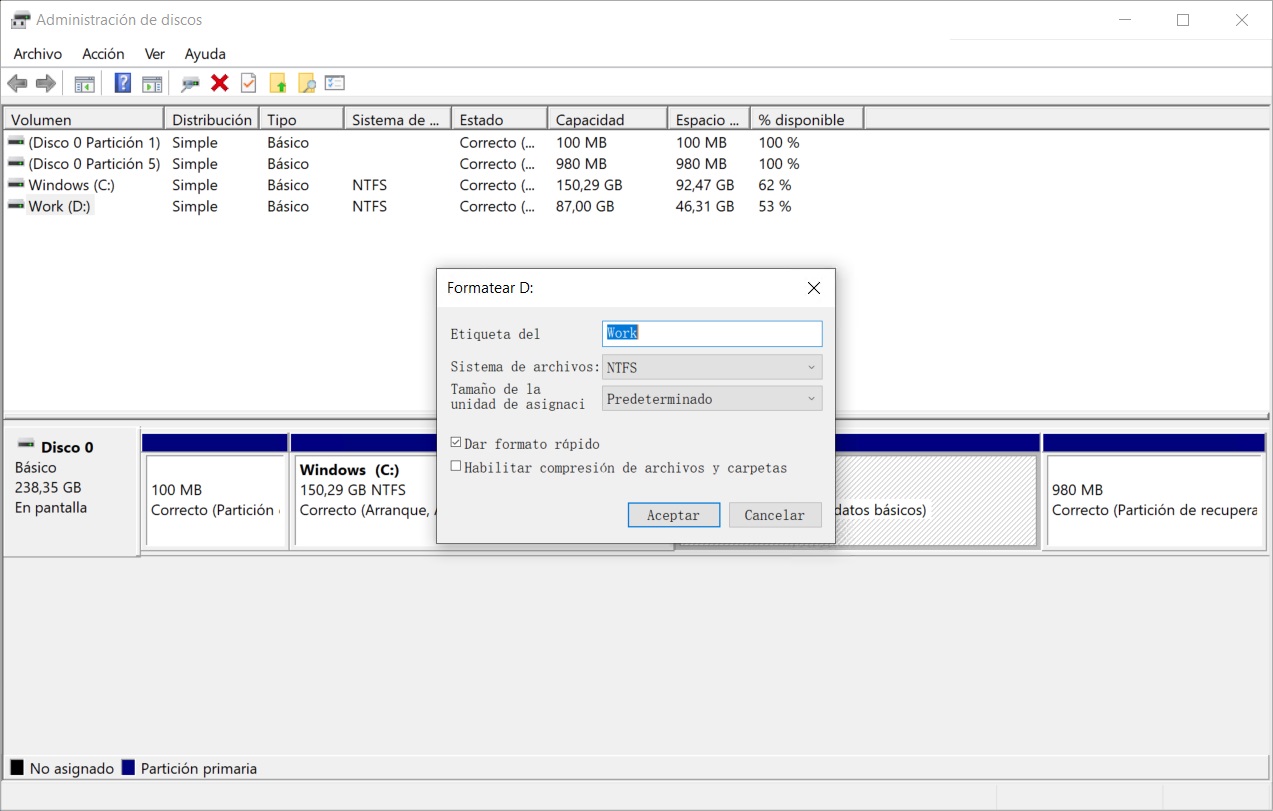El daño en un disco duro es un problema molesto y a menudo accidental que puede resultar en la pérdida parcial de datos o, peor aún, en la pérdida total del disco. ¿Cómo podemos reparar un disco duro dañado en Windows 10/11? En este artículo, exploraremos las diversas causas detrás del daño en los discos duros. También presentaremos métodos para reparar un disco duro dañado, para que puedas tener la esperanza de recuperar tus archivos perdidos.

Síntomas de un disco duro dañado
Cuando un disco duro está dañado, es fácil identificarlo. Antes de investigar cómo reparar un disco duro dañado, debemos entender primero cómo se manifiesta el daño.
- Disco inaccesible: Al intentar acceder al disco duro, el sistema te indicará que no puedes acceder a esa unidad. Esto también aplica a los accesos directos que apuntan a archivos en esa unidad.
- El disco necesita ser formateado: Al conectar o intentar acceder a tu disco duro, el sistema operativo puede informarte que necesita ser formateado antes de poder usarlo. Esto es una indicación directa de que el disco ha sufrido un daño lógico y que su sistema de archivos está corrupto o en estado RAW.
- Pantalla azul de la muerte (BSoD): Si el disco duro que contiene archivos del sistema operativo está dañado, la computadora puede presentar una pantalla azul de la muerte, indicando que tu disco duro ha fallado.
- Sectores defectuosos: Los sectores defectuosos son áreas del disco duro que ya no son utilizables. Los datos almacenados en estos sectores probablemente estén dañados. Puedes encontrar sectores defectuosos analizando los datos SMART (tecnología de autovigilancia, análisis y reporte).
- Rendimiento lento: Un disco duro dañado suele funcionar más lentamente, e incluso puede ser difícil completar tareas simples, como abrir carpetas o transferir datos entre dispositivos.
- Archivos desaparecidos: El daño puede hacer que ciertas áreas del disco duro sean inaccesibles, lo que significa que una gran parte de tus archivos puede desaparecer repentinamente. Aunque estos archivos pueden seguir residiendo físicamente en el disco, no podrás acceder a ellos por el daño.
El daño en el disco duro es un asunto serio, pero en muchos casos, un disco dañado no siempre implica que los datos estén perdidos.
Cómo recuperar datos de un disco duro dañado
Antes de investigar métodos para reparar un disco duro dañado, es esencial recuperar los datos primero. Algunos de los métodos utilizados para reparar un disco duro dañado pueden implicar la eliminación de tus datos, por lo que recuperarlos ahora puede prevenir la pérdida.
Recomiendo el uso de Bitwar Data Recovery. Este software puede escanear de manera integral y específica la partición o el disco que elijas, independientemente de cómo se hayan perdido los datos, sin importar si la partición está correcta o si el disco está dañado. Realiza un escaneo exhaustivo para encontrar archivos perdidos o inaccesibles que puedes recuperar de forma selectiva. Además, puedes previsualizar tipos de archivos comunes antes de la recuperación para evaluar las probabilidades de éxito en la restauración de tus archivos.
Bitwar Data Recovery Oficial: https://www.bitwarsoft.com/es/data-recovery-software
Descarga gratis Bitwar Data Recovery
- Inicia el software Bitwar Data Recovery que has instalado. Selecciona la partición o el disco duro dañado.

- Elige el modo de escaneo rápido y el tipo de archivo, luego haz clic en el botón de escaneo. Si el escaneo rápido no encuentra los archivos que deseas recuperar, vuelve a este paso y selecciona el escaneo profundo.

- Una vez finalizado el escaneo, haz clic en «Ver» para revisar los elementos encontrados. Bitwar Data Recovery permite previsualizar más de 300 tipos de archivos comunes.

- Después de identificar los archivos que deseas recuperar, selecciona todos y haz clic en el botón «Recuperar» para guardarlos en otra partición o dispositivo de almacenamiento seguro.
Cómo verificar el estado actual del disco duro
Antes de intentar reparar el disco duro, es útil verificar su estado para entender la gravedad del daño. Puedes utilizar comandos de PowerShell para obtener rápidamente una indicación de la salud del disco utilizando los datos SMART.
- Haz clic derecho en «Inicio» y selecciona «Windows PowerShell (Administrador)». Si se te solicita confirmación, haz clic en «Sí».

- Escribe
wmic diskdrive get statusy presiona Enter.
Si el estado devuelve «Malo», «Desconocido» o «Advertencia», es probable que tu disco duro esté dañado de alguna forma y deberías hacer una copia de seguridad de inmediato.
9 Métodos para reparar un disco duro dañado
Finalmente, veamos los métodos para reparar un disco duro dañado. Algunos de los métodos a continuación permiten reparar el disco sin formatearlo. Si estos métodos no funcionan, la única opción que quedará será formatear.
Método 1: Conectar al puerto USB de la placa base
Es posible que tu disco no sea visible o accesible debido al puerto al que está conectado. Por lo tanto, no utilices los puertos en la carcasa de la computadora o en un hub USB. En su lugar, conéctalo a un puerto USB en la placa base. En la mayoría de las cajas de computadoras, estos puertos se encuentran en el panel I/O en la parte trasera de la computadora.
Conectar a un puerto USB de la placa base garantiza una conexión directa y elimina la posibilidad de que los puertos de la carcasa o del hub USB estén dañados.

Método 2: Probar en otro dispositivo
Para determinar si el problema está en tu disco duro o en la computadora, intenta conectar el disco duro a otra computadora. Si el disco funciona en otra computadora, es probable que el problema esté en tu computadora.
Si el disco sigue estando dañado al conectarlo a otra computadora, continúa con la solución de problemas adicionales.
Método 3: Escanear en busca de virus
El daño en el disco duro puede ser causado por un ataque de virus. Una manera sencilla de determinar si este es el problema es utilizar un software antivirus para realizar un escaneo. Esto puede eliminar el problema de manera efectiva y prevenir una mayor corrupción de datos.
Si aún no tienes un software antivirus instalado, puedes utilizar la herramienta de «Protección contra virus y amenazas» que viene con Windows para escanear tu computadora.
Es importante evitar instalar cualquier cosa en el disco duro después de la pérdida de datos, ya que esto puede disminuir las posibilidades de recuperación al sobrescribir información.

Método 4: Asignar o cambiar la letra de la unidad
Aunque no es necesario tener una letra de unidad para acceder a los dispositivos de almacenamiento, su uso en Windows es crucial por razones de compatibilidad. Microsoft considera estos aspectos en cada cambio que realiza.
Sin una letra de unidad, tu sistema operativo puede tener dificultades para localizar y acceder al disco duro. Puedes resolver esto asignando o cambiando la letra de la unidad existente.
- Haz clic derecho en «Inicio» y selecciona «Administración de discos».
- Haz clic derecho en la partición dañada y selecciona «Cambiar letra y ruta de acceso de unidad».

- Haz clic en «Cambiar». Si no hay letra de unidad, selecciona «Agregar».

- Elige una letra de unidad del menú desplegable y haz clic en «Aceptar».

- Haz clic nuevamente en «Aceptar».
Método 5: Actualizar o reinstalar controladores
Los controladores son responsables de establecer y mantener la comunicación entre el sistema operativo y el hardware que utilizas. Si tus controladores están desactualizados o dañados, tu computadora puede no ser capaz de leer el disco duro correctamente (o en absoluto). Actualizarlos o reinstalarlos puede ser suficiente para reparar el disco dañado.
- Haz clic derecho en «Inicio» y selecciona «Administrador de dispositivos».
- Expande el menú de unidades de disco y haz clic derecho en tu disco duro. Selecciona «Propiedades».
- Ve a la pestaña «Controlador» y haz clic en «Actualizar controlador».

- Selecciona «Buscar automáticamente controladores». Si tienes controladores actualizados, puedes hacer clic en «Buscar controladores en este equipo» para hacerlo manualmente.

- Si no encuentras controladores actualizados, selecciona «Desinstalar dispositivo».
- Haz clic en «Desinstalar».
Si debes desinstalar el controlador, reinicia tu computadora para que se reinstale automáticamente.
Método 6: Usar CHKDSK para reparar
El comando CHKDSK (Comprobador de disco) es una herramienta en Windows que puede escanear y resolver cualquier problema encontrado en el disco duro. Se puede personalizar con diferentes parámetros, dependiendo de la operación que desees realizar.
Usaremos el parámetro /r, que repara todos los errores en el disco y busca sectores defectuosos, marcándolos como no disponibles para almacenamiento.
- Busca «CMD», encuentra el símbolo del sistema, haz clic derecho y selecciona «Ejecutar como administrador». Si se te pide permiso a través de UAC, haz clic en «Sí».
- Escribe
chkdsk D: /r, reemplazandoD:con la letra del disco duro dañado. Presiona Enter.
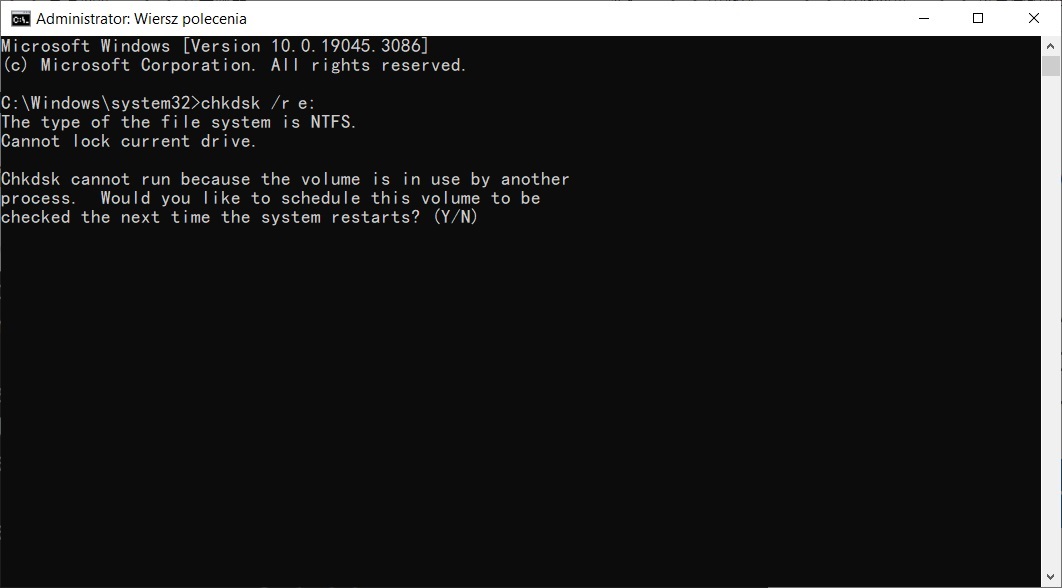
Si tu disco duro es grande, este comando puede tardar un tiempo en completarse.
Método 7: Comprobar y reparar errores del disco
Windows incluye una función de verificación que puede identificar errores en el disco duro y realizar reparaciones automáticas.
- En la barra de búsqueda de Windows, escribe «Seguridad y mantenimiento» y selecciona «Seguridad y mantenimiento».
- Expande la opción «Mantenimiento» y busca la sección «Estado de la unidad».

- Si se detecta algún problema, se mostrará un mensaje que te indicará que realices un escaneo del disco. Si se encuentran errores tras el escaneo, puedes optar por la reparación automática del disco.
Método 8: Usar SFC y DISM para reparar
Este método incluye el uso de dos funciones de Windows: SFC y DISM. El Comprobador de archivos de sistema (SFC) se utiliza para verificar si hay archivos del sistema dañados y reemplazarlos con versiones funcionales. DISM también realiza esta función y valida la integridad del sistema de archivos para asegurarse de que no haya corrupción. Si has modificado algún archivo del sistema, como archivos DLL, este método los restaurará a su estado original.
- Haz clic derecho en «Inicio» y selecciona «Windows PowerShell (Administrador)».
- Escribe
sfc /scannowy presiona Enter para ejecutar el comando SFC. - Escribe
dism.exe /online /cleanup-image /restorehealthy presiona Enter para ejecutar el comando DISM.
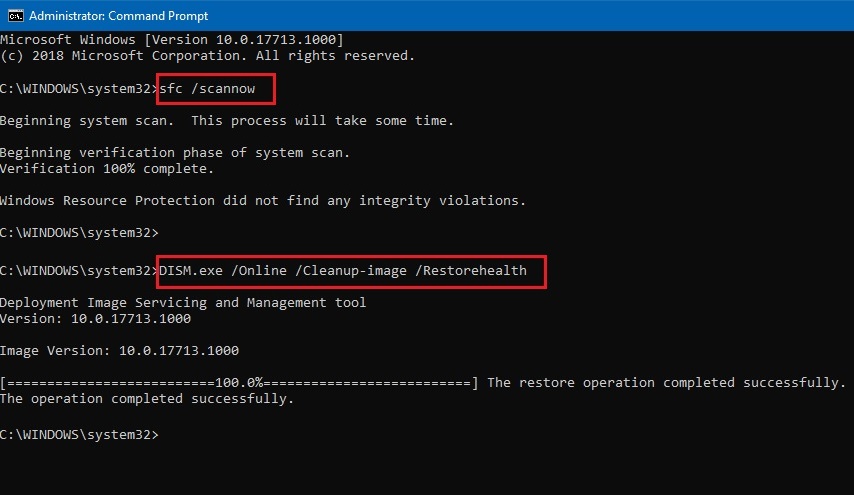
Método 9: Formatear el disco duro
Formatear un disco duro es una solución para reparar todo tipo de problemas, incluido el daño. Este proceso implica borrar el disco duro, restaurándolo esencialmente a su configuración de fábrica. Hay dos formas de formateo: formato rápido y formato completo.
- Formato rápido: Es más rápido y elimina rápidamente todos los datos del disco. Aunque los datos son eliminados y no son accesibles para el sistema operativo, generalmente pueden ser recuperados utilizando herramientas de recuperación, ya que los datos permanecen en el disco hasta que sean sobrescritos.
- Formato completo: Este proceso lleva más tiempo, pero es más efectivo. Los datos son borrados de manera que son prácticamente irrecuperables. Además, el formato completo verifica si hay sectores defectuosos, lo que aumenta significativamente el tiempo requerido para completar el formateo.
Es crucial hacer una copia de seguridad o recuperar cualquier dato posible antes de formatear. Aunque el formato rápido puede reparar un disco duro dañado, no garantiza que puedas recuperar tus datos después del formateo, especialmente con un formato completo.
- Haz clic derecho en «Inicio» y selecciona «Administración de discos».

- Haz clic derecho en la partición dañada y selecciona «Formatear». Inicia el formateo.

- Asegúrate de marcar la opción de formato rápido. Haz clic en «Aceptar».

Cómo proteger tu disco duro del daño
La forma más efectiva de reparar un disco duro dañado es evitar proactivamente que se dañe. ¿Cómo puedes proteger tu disco duro?
- Monitorea tus datos SMART: Mantente al tanto de la salud de tu disco.
- Retira los dispositivos de forma segura: Asegúrate de desconectar adecuadamente los dispositivos de almacenamiento.
- Utiliza software antivirus: Protégete de posibles ataques de virus.
Desarrollar buenos hábitos al manejar datos y dispositivos de almacenamiento puede ser muy útil, ahorrando horas e incluso días de tiempo de solución de problemas y recuperación.
Conclusión
Los métodos mencionados pueden ser utilizados para recuperar datos y reparar de manera efectiva un disco duro dañado. Una vez que el disco duro esté en funcionamiento, es importante evaluar las causas del daño, respaldar los datos y considerar reemplazar el disco. Sin embargo, si existe el riesgo de pérdida de datos sin respaldo, puedes utilizar Bitwar Data Recovery para recuperar tus archivos.
Descarga gratis Bitwar Data Recovery





.jpg)